Die Lösung ist denkbar einfach, um Bildschirmmodus zu ändern, nicht nur am Samsung Handy, sondern auch auf anderen Androiden!Inhalt: 1.) ... Den Bildschirmmodus ändern am Samsung Handy!
|
| (Bild-1) Bildschirmmodus ändern am Samsung Handy! |
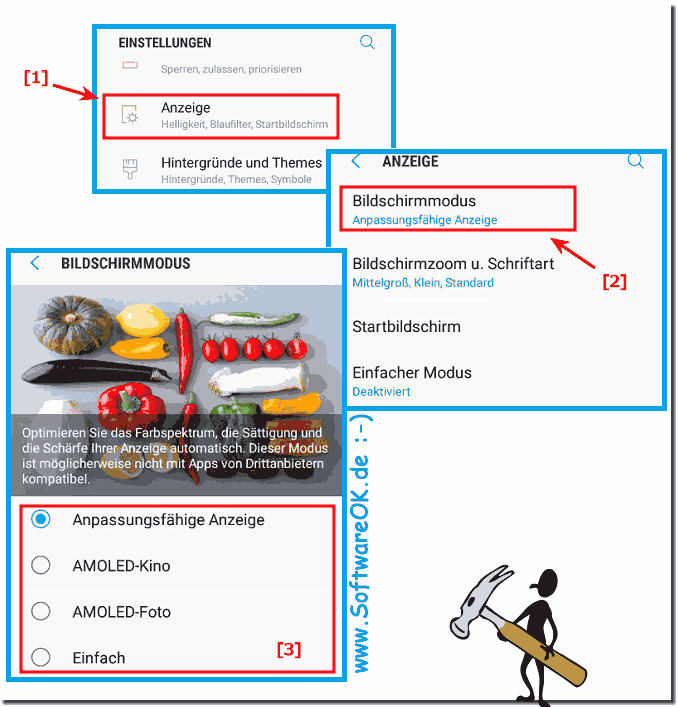 |
2.) Welcher Bildschirmmodus am Samsung Handy ist am verbreitest?
Der am häufigsten verwendete Bildschirmmodus auf Samsung-Handys ist in der Regel der "Adaptive Display"-Modus. Dieser Modus passt automatisch die Bildschirmeinstellungen basierend auf dem Inhalt an, den Sie betrachten, sowie den Lichtverhältnissen um Sie herum. Dadurch soll eine optimale Anzeigequalität und Farbwiedergabe erreicht werden.
Der "Adaptive Display"-Modus bietet in der Regel lebendige Farben und eine hohe Kontraststärke, was viele Nutzer anspricht. Darüber hinaus können Samsung-Telefone auch andere Bildschirmmodi wie "AMOLED-Kino", "AMOLED-Fotografie" oder "Basic" anbieten, je nach den Vorlieben und Bedürfnissen der Benutzer.
3.) Kurzer überblick über die Vor- und Nachteile! der Bildschirmmodi !
Hier ist ein kurzer Überblick über die Vor- und Nachteile der häufigsten Bildschirmmodi auf Samsung-Handys:
1. Adaptive Display:
- Vorteile: Passt automatisch die Bildschirmeinstellungen an die Inhalte und Lichtverhältnisse an, lebendige Farben und hohe Kontraststärke für eine ansprechende Anzeige.
- Nachteile: Kann bei einigen Nutzern als zu gesättigt empfunden werden, was zu unnatürlichen Farben führen kann.
2. AMOLED-Kino:
- Vorteile: Bietet eine Kinonachbildung mit etwas gedämpfteren Farben, die für Filme und Videos angenehmer sein können.
- Nachteile: Möglicherweise nicht so lebendig oder scharf wie der Adaptive Display-Modus, was bei einigen Nutzern zu einem weniger ansprechenden visuellen Erlebnis führen kann.
3. AMOLED-Fotografie:
- Vorteile: Optimiert die Farbwiedergabe für Fotos, was besonders für Fotoliebhaber und professionelle Anwender nützlich sein kann.
- *Nachteile:* Kann bei anderen Inhalten möglicherweise nicht so gut funktionieren und die Farben möglicherweise weniger lebendig erscheinen lassen.
4. Basic:
- Vorteile: Bietet eine natürlichere Farbwiedergabe mit einem neutralen Weißpunkt, was für einige Benutzer bevorzugt wird, insbesondere für diejenigen, die Farbgenauigkeit benötigen.
- Nachteile: Kann im Vergleich zu anderen Modi etwas weniger lebendige Farben und einen geringeren Kontrast bieten, was einige Benutzer als weniger ansprechend empfinden können.
Die Wahl des Bildschirmmodus hängt letztendlich von den persönlichen Vorlieben des Benutzers sowie von der Art des Inhalts ab, den sie anzeigen möchten. Einige Benutzer bevorzugen möglicherweise lebendige Farben für Videos und Spiele, während andere eine genauere Farbwiedergabe für Fotos oder professionelle Anwendungen bevorzugen. Es ist wichtig, verschiedene Modi auszuprobieren und denjenigen zu wählen, der am besten zu den eigenen Bedürfnissen passt.
FAQ 22: Aktualisiert am: 21 März 2024 19:28
